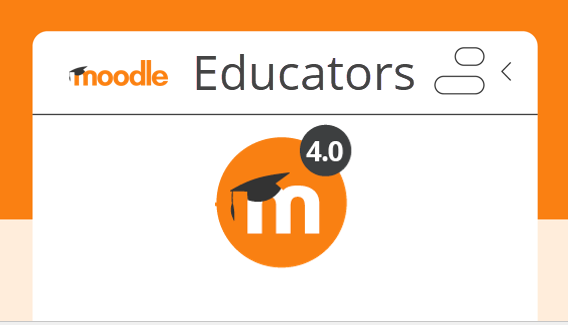Fsearch ordenagailuko fitxategiak eta karpetak azkar bilatzeko aplikazioa da eta 22ko abuztuaren 16tik bere 0.2 bertsioa euskaraz dago.
Fitxategien arakatzaileek -Nemo, Nautilus, Dolphin...- bilaketak egiteko tresnak dituzte baina Fsearch aplikazio independenteak arakatzaileen bilatzaileak baino askoz azkarrago egiten ditu bilaketak. Badaramat denboraldi bat erabiltzen eta, askotan, bilaketarako terminoa idazten bukatu baino lehen topatu izan du.
Ezaugarriak
- Software libreko aplikazioa da.
- Bakarrik GNU/Linux-erako dago eskuragarri.
- Terminoa bilatzen du fitxategiaren izenean zein gordetzen duten karpeten izenetan.
- Komodinak eta adierazpen erregularrak (RegEx) onartzen ditu.
- Bilaketen emaitzak iragazi daitezke: guztia, fitxategiak, karpetak, aplikazioak, dokumentuak, audioak, irudiak, bideoak, artxibo konprimituak.Luzapenetan oinarritutako iragazki pertsonalizatuak sor daitezke.
- Bilaketaren emaitza zerrendan ikusten da, informazioa zutabeetan: izena, bidea, luzapena, tamaina eta aldaketa-data, eta horien arabera ordenatu daiteke azkar.
- Bilaketa egiteko indexaketa erabiltzen du. Ezarpenetan zehazten ahal da zer indexatu behar duen edota zein direktorio ez dituen indexatu behar. Indexazioaren progresioa leihoan ikusten da. Erabiltzaile arruntarentzat karpeta pertsonala nahikoa izan daiteke eta aurreratuak agian sistema osoan bilatu nahi du. Hobespenetan, Datu-base atalean, gehitu edo kendu daitezke indexatu behar dituen karpetak.
- Bilaketa bereziak egiteko sintaxia erabili daiteke.
- Interfazea pertsonaliza daiteke (gai iluna edo argia, menu barra edo ez, leihoaren tamaina gogoratzea, zutabeen konfigurazioa...).
- Fitxategi edo karpeta batean eskuin klik eginda, menu azkarra agertze da eta bertan: irekin, ireki honekin, ireki karpeta eta abar.
- Oso dependentzia gutxi ditu eta toki txikia betetzen du diskoan zein memorian.
- Cn idatzita dago eta GTK3n oinarritzen da.
Instalazioa
Ubuntu, Mint eta deribatuentzat, PPA bidez, terminalean hurrenez hurren hauek itsatsi eta exekutatuta:
sudo add-apt-repository ppa:christian-boxdoerfer/fsearch-daily
sudo apt update
sudo apt install fsearch
Bestelako distribuzioetan instalatzeko kontsultatu hemen.
Probatu ondoren desinstalatu nahi baduzu:
sudo add-apt-repository -r ppa:christian-boxdoerfer/fsearch-daily
sudo apt remove fsearch
Informazio gehiago behar baduzu aplikazioaren web orrira joan.
Oharrak:
Gerta daiteke sortu fitxategi sortu berriak kostata topatzea izan ere.
Aplikazio hau ez da faltako laster kaleratuko den Luberri_22.04 sisteman.
Linuxerako beste aplikazio interesgarriak.